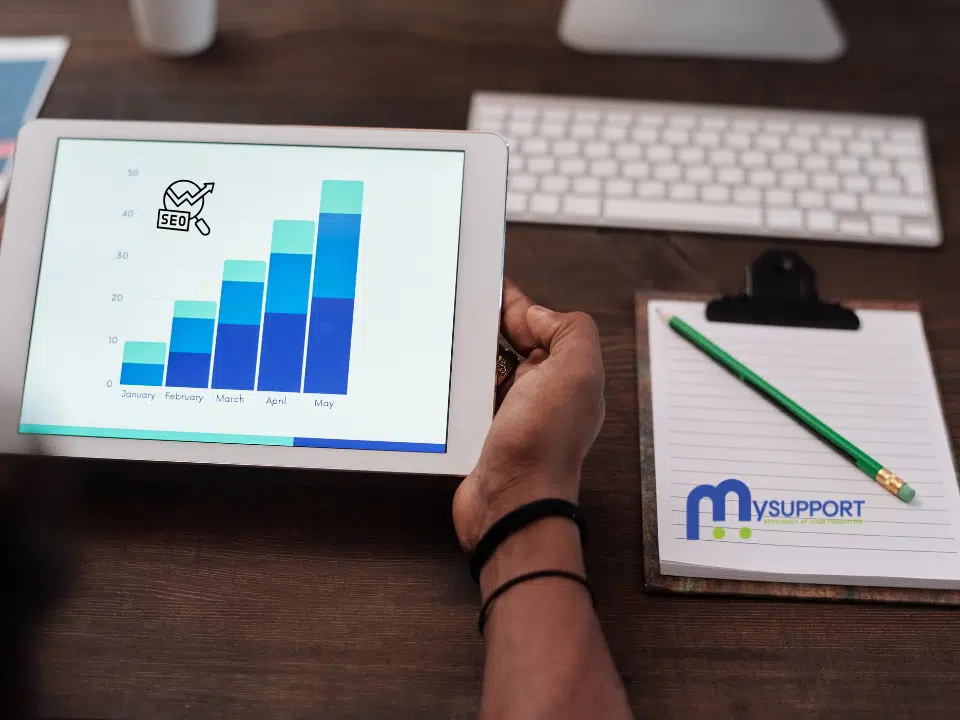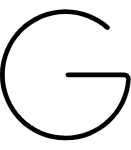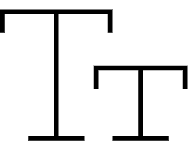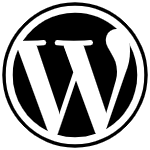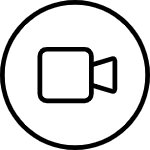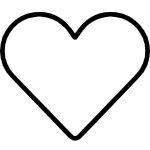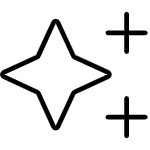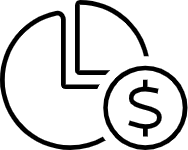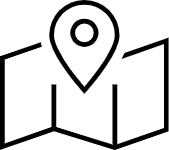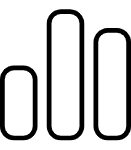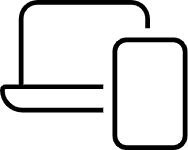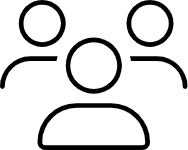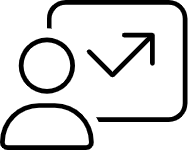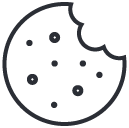Αν έχεις ιστοσελίδα, τότε χρειάζεσαι εργαλεία για να γνωρίζεις πώς τη βλέπει η Google. Το Google Search Console είναι ένα από τα πιο σημαντικά – και δωρεάν – εργαλεία που μπορείς να χρησιμοποιήσεις. Σου δείχνει αν η ιστοσελίδα σου εμφανίζεται σωστά στα αποτελέσματα αναζήτησης, αν υπάρχουν προβλήματα, αλλά και τι μπορείς να βελτιώσεις.
Σε αυτό το άρθρο θα μάθεις πώς να εγκαταστήσεις το Google Search Console στο site σου, βήμα-βήμα, με απλή γλώσσα και χωρίς τεχνικές δυσκολίες. Δεν χρειάζεσαι προγραμματιστικές γνώσεις – μόνο λίγη προσοχή και μερικά λεπτά από τον χρόνο σου.
Τι είναι το Google Search Console;
Το Google Search Console (παλαιότερα γνωστό ως Webmaster Tools) είναι μια δωρεάν υπηρεσία της Google που σου επιτρέπει να βλέπεις:
- Ποιες λέξεις-κλειδιά φέρνουν επισκέπτες στο site σου
- Αν υπάρχουν τεχνικά προβλήματα που επηρεάζουν την εμφάνιση του site σου
- Αν έχεις σελίδες που δεν ευρετηριάζονται (δεν διαβάζονται από τη Google)
- Αν υπάρχουν σφάλματα (όπως 404 ή πρόβλημα με το κινητό design)
- Αν το site σου δέχεται backlinks από άλλα sites
Με λίγα λόγια, είναι το “μάτι της Google” πάνω στην ιστοσελίδα σου. Και αυτό είναι πολύ σημαντικό αν θέλεις να εμφανίζεσαι στα αποτελέσματα αναζήτησης και να βελτιώσεις τη θέση σου (SEO).
Πριν ξεκινήσεις: Τι χρειάζεσαι
Για να ξεκινήσεις την εγκατάσταση, θα χρειαστείς:
- Έναν λογαριασμό Google (Gmail)
- Πρόσβαση στην ιστοσελίδα σου (μέσω CMS όπως WordPress ή μέσω του διαχειριστή του server)
- Αν χρησιμοποιείς Google Analytics ή Google Tag Manager, μπορείς να συνδέσεις πιο εύκολα τον λογαριασμό σου
Μόλις τα έχεις όλα αυτά, πάμε στο πρώτο βήμα!
Βήμα 1: Σύνδεση στο Google Search Console
Πήγαινε στη σελίδα: https://search.google.com/search-console
Κάνε login με το Gmail σου και θα εμφανιστεί μια φόρμα που σου ζητάει να προσθέσεις την ιστοσελίδα σου. Εδώ έχεις δύο επιλογές:
- Domain (ολόκληρο domain με subdomains)
- URL Prefix (μια συγκεκριμένη διεύθυνση)
Αν είσαι αρχάριος, προτείνεται να ξεκινήσεις με το URL Prefix, γιατί είναι πιο εύκολο να το επαληθεύσεις. Γράψε το πλήρες URL του site σου (π.χ. https://www.toonomasite.gr) και πάτα “Συνέχεια”.
Βήμα 2: Επιβεβαίωση ιδιοκτησίας του site
Η Google θέλει να βεβαιωθεί ότι είσαι ο ιδιοκτήτης του site που προσπαθείς να προσθέσεις. Για να το κάνεις αυτό, σου προσφέρει 4 βασικές μεθόδους:
1. HTML αρχείο (εύκολο για προγραμματιστές)
Κατεβάζεις ένα αρχείο .html και το ανεβάζεις στον κεντρικό φάκελο του site σου. Αν δεν έχεις πρόσβαση στον server ή FTP, αυτό δεν είναι για εσένα.
2. HTML tag (ιδανικό για WordPress ή CMS)
Αν μπορείς να προσθέσεις κώδικα στο <head> του site σου, τότε η Google σου δίνει ένα μικρό απόσπασμα κώδικα (meta tag) για να το βάλεις. Αν χρησιμοποιείς WordPress, plugins όπως το Yoast SEO ή το Rank Math το υποστηρίζουν με λίγα κλικ.
3. Google Analytics
Αν έχεις ήδη εγκατεστημένο το Google Analytics στο site σου με τον ίδιο Gmail λογαριασμό, μπορείς να επαληθεύσεις την ιδιοκτησία αυτόματα.
4. Google Tag Manager
Αν χρησιμοποιείς GTM, η επιβεβαίωση γίνεται πολύ γρήγορα, με το σωστό container ID.
Μόλις προσθέσεις την επιλεγμένη μέθοδο, πάτησε “Επαλήθευση”. Αν όλα έγιναν σωστά, θα δεις μήνυμα επιτυχίας.
Βήμα 3: Χαρτογράφησε το sitemap σου
Αφού ολοκληρώσεις την εγκατάσταση, το πρώτο πράγμα που πρέπει να κάνεις είναι να στείλεις το sitemap σου στη Google. Το sitemap είναι ένας χάρτης που περιέχει όλες τις σελίδες της ιστοσελίδας σου, ώστε η Google να τις διαβάζει πιο γρήγορα και σωστά
.
Βήμα 4: Περίμενε τα πρώτα δεδομένα
Αφού ολοκληρώσεις τα παραπάνω, η Google θα αρχίσει να συλλέγει πληροφορίες από την ιστοσελίδα σου. Θα χρειαστούν μερικές ημέρες για να εμφανιστούν τα πρώτα δεδομένα, όπως:
- Ποιες λέξεις-κλειδιά χρησιμοποιούν οι χρήστες για να σε βρουν
- Πόσα κλικ και εμφανίσεις έχεις
- Ποιες σελίδες έχουν προβλήματα
- Ποιες σελίδες είναι ευρετηριασμένες
Μπες ξανά μετά από 4-5 μέρες για να δεις τα πρώτα στατιστικά και άρχισε να τα παρακολουθείς σε εβδομαδιαία βάση.
Βήμα 5: Παρακολούθησε και βελτίωσε
Το Google Search Console δεν είναι κάτι που εγκαθιστάς και ξεχνάς. Είναι εργαλείο παρακολούθησης και βελτίωσης. Κάθε εβδομάδα μπορείς να βλέπεις:
- Αν κάποια σελίδα έχει σφάλματα (404, προβλήματα με mobile κ.λπ.)
- Αν υπάρχουν πτώσεις στην κατάταξή σου
- Αν κάποιες λέξεις-κλειδιά σου φέρνουν πολλά impressions αλλά λίγα clicks (και άρα χρειάζονται βελτίωση)
Είναι ο δικός σου SEO πίνακας ελέγχου. Και μπορεί να κάνει τεράστια διαφορά στην απόδοσή σου, ειδικά αν έχεις e-shop ή προσφέρεις επαγγελματικές υπηρεσίες.
Τι να κάνεις αν έχεις πολλαπλές εκδόσεις της ιστοσελίδας σου
Πολλές φορές μια ιστοσελίδα μπορεί να έχει περισσότερες από μία εκδοχές, όπως:
- http://www.toonomasite.gr
- https://www.toonomasite.gr
- http://toonomasite.gr
- https://toonomasite.gr
Η Google θεωρεί καθεμία από αυτές ως ξεχωριστή ιδιοκτησία. Αν χρησιμοποιείς HTTPS (που είναι το σωστό και πιο ασφαλές), πρέπει να βάλεις στο Google Search Console μόνο αυτή την έκδοση, δηλαδή https://www.toonomasite.gr. Αν όμως έχεις επισκέπτες και από άλλες εκδοχές, μπορεί να θέλεις να προσθέσεις και τις υπόλοιπες, ώστε να έχεις πλήρη εικόνα.
Το καλύτερο είναι να έχεις κάνει σωστή ανακατεύθυνση (301 redirect) από όλες τις άλλες εκδοχές προς τη μία που χρησιμοποιείς, για να μην μπερδεύεις τη Google και να ενισχύσεις τη συνοχή του SEO σου.
Πώς να δώσεις πρόσβαση στο συνεργάτη ή στον SEO expert σου
Αν συνεργάζεσαι με κάποιον ειδικό SEO ή digital marketer και θέλεις να του δώσεις πρόσβαση στο Search Console χωρίς να του δώσεις τον κωδικό σου, υπάρχει απλή λύση.
Μέσα από τον λογαριασμό σου:
- Πήγαινε στο Ρυθμίσεις (Settings)
- Επίλεξε Χρήστες και Δικαιώματα (Users & permissions)
- Πάτα Προσθήκη χρήστη (Add user)
- Βάλε το email του συνεργάτη σου (πρέπει να είναι Gmail ή Google account)
- Επίλεξε επίπεδο πρόσβασης (π.χ. Full ή Restricted)
Έτσι, ο συνεργάτης σου θα μπορεί να βλέπει ή να διαχειρίζεται τα δεδομένα, χωρίς να έχει πρόσβαση στον Google λογαριασμό σου.
Google Search Console vs Google Analytics – Ποια είναι η διαφορά;
Πολλοί μπερδεύουν το Google Search Console με το Google Analytics, αλλά πρόκειται για δύο διαφορετικά εργαλεία που εξυπηρετούν διαφορετικούς σκοπούς:
- Το Search Console σου δείχνει πώς βλέπει η Google την ιστοσελίδα σου και τι συμβαίνει πριν ο χρήστης κάνει κλικ.
- Το Analytics σου δείχνει τι κάνει ο χρήστης αφού μπει στο site σου – ποια σελίδα επισκέφτηκε, πόση ώρα έμεινε, από πού ήρθε κ.λπ.
Με λίγα λόγια, το Search Console είναι εργαλείο για το SEO και την αναζήτηση, ενώ το Analytics είναι εργαλείο για την ανάλυση επισκεψιμότητας και συμπεριφοράς.
Ο συνδυασμός και των δύο σου δίνει την πλήρη εικόνα της online παρουσίας σου.
Συμπέρασμα
Η εγκατάσταση του Google Search Console είναι ένα από τα πιο βασικά και πολύτιμα βήματα για κάθε ιδιοκτήτη ιστοσελίδας, είτε είναι επαγγελματίας είτε αρχάριος στον χώρο του digital marketing. Μέσα σε λίγα μόνο λεπτά, μπορείς να αποκτήσεις πρόσβαση σε δεδομένα που σου δείχνουν πώς βλέπει η Google την ιστοσελίδα σου, ποιες σελίδες ευρετηριάζονται, τι προβλήματα υπάρχουν και πώς μπορείς να βελτιώσεις την παρουσία σου στα αποτελέσματα αναζήτησης.
Η διαδικασία της εγκατάστασης είναι απλή και με τις διαθέσιμες επιλογές επαλήθευσης (όπως HTML tag, Google Analytics, plugins), μπορεί να ολοκληρωθεί χωρίς τεχνικές γνώσεις. Το μόνο που χρειάζεσαι είναι υπομονή στα πρώτα βήματα και συνέπεια στην παρακολούθηση των αποτελεσμάτων.
Το Google Search Console δεν είναι απλώς ένα εργαλείο SEO· είναι ένα πολύτιμο «κέντρο ελέγχου» για τη λειτουργία, την ορατότητα και την υγεία της ιστοσελίδας σου. Μέσα από αυτό μπορείς να προλάβεις προβλήματα, να ενισχύσεις την απόδοσή σου και να βελτιώσεις τις εμπειρίες των χρηστών σου.
Αν θέλεις η ιστοσελίδα σου να εμφανίζεται πιο συχνά και πιο σωστά στη Google, να προσελκύει περισσότερο κοινό και να είναι τεχνικά αξιόπιστη, τότε το Google Search Console είναι το εργαλείο που δεν πρέπει να αγνοήσεις. Ξεκίνα σήμερα – και δες την πορεία της σελίδας σου να αλλάζει με μετρήσιμα αποτελέσματα.